Configurar banner animado en la aplicación
Los diseños de banners web animados pueden captar la atención del lector simplemente proporcionando movimiento en una página estática. Hace que influya de forma perenne en la mente de sus clientes haciéndolos curiosos. Simplemente debe seguir los pasos a
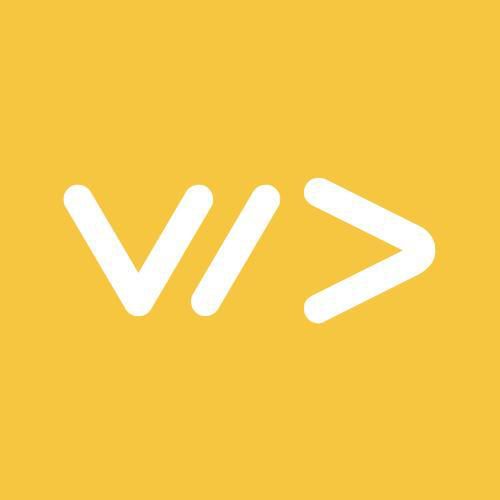 By Mehul
By Mehul
- Haga clic en Mobile App Builder en el canal de ventas y luego haga clic en Application Builder.
- En el lado izquierdo de la pantalla, verá Elementos de la biblioteca con categorías. Encontrará un banner animado en la sección de banners.
- En el lado izquierdo de los Elementos de la biblioteca, verá Prototipo móvil. Ahora, solo necesita arrastrar el formato de Banner animado desde Elementos de la biblioteca al Prototipo móvil manteniendo presionado el botón izquierdo del mouse.

- Ahora, desplace el mouse hacia Mobile Prototype. Aquí encontrará los botones Editar o Eliminar.
- Haga clic en Editar.
- Haga clic en Agregar nuevo para agregar productos o colecciones.
- Marque Productos o Colecciones antes de iniciar su búsqueda.
Nota: Puede simplemente mostrar todos los productos o todas las colecciones.
- Ahora, escriba palabras clave en la barra espaciadora y haga clic en Buscar.
- Seleccione Producto o Colección de la lista.
Nota: solo puede cargar tipos de imágenes GIF.

- En caso de que desee cambiar la imagen predeterminada del producto, haga clic en "Examinar" para cargar la imagen desde su PC/portátil.
- Haga clic en Confirmar.
- Repita este procedimiento hasta que termine de agregar otros productos.
- Haga clic en Construir bloque.

- Haga clic en GUARDAR APLICACIÓN para guardar los cambios de su aplicación.



